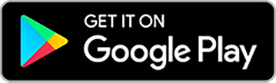Sikkerhedsmeddelelse vedrørende Dexcom G6-modtager
Denne side er beregnet til brugere fra Danmark. Hvis du befinder dig i et andet land, skal du vælge det pågældende land her.
Denne side er beregnet til at give anvisninger om, hvordan du opdaterer G6-modtagerens software i henhold til den G6-sikkerhedsmeddelelse, du har modtaget. Du kan downloade en kopi af meddelelsen her.
Hvis du har problemer med at opdatere modtagerens software, skal du kontakte teknisk support. Det samme gælder, hvis du har brug for yderligere support til din Dexcom G6-modtager.
Trin-for-trin-anvisninger på, hvordan du opdaterer modtageren.
Denne opdatering er tilgængelig til både Windows- og Mac-baserede systemer.
Bemærk!
Hvis du vælger at opdatere modtageren, skal du logge ind på din Dexcom-konto (hvis du ikke har en Dexcom-konto, kan du oprette en på følgende webadresse: https://myaccount.dexcom.com) og sikre dig, at du har administratorrettigheder på din computer. Hvis du ikke har administratorrettigheder, skal du kontakte teknisk support.
Som en del af opdateringsprocessen skal du desuden afslutte din sensorsession og starte en ny, når modtageren er opdateret. Alle data slettes fra modtageren, og modtageren nulstilles til fabriksindstillingerne under opdateringen. Dine data gemmes online i værktøjet Dexcom Clarity, så du kan få adgang til dem fremover. Du skal dog selv indstille eventuelle brugerdefinerede indstillinger, du havde foretaget på modtageren.
På nuværende tidspunkt kan du gøre følgende:
- 1. Følg nedenstående trin for at fortsætte opdateringen
- 2. Vend tilbage til denne webside, når du er færdig med den nuværende sensorsession, og opdater modtageren, før du starter din næste sensor.
Trin 1 – Log ind på Dexcom Clarity på din bærbare eller stationære computer ved at gå ind på https://clarity.dexcom.eu/ og klikke på “Dexcom Clarity for Home Users”

Trin 2: Log ind med dine Dexcom-kontooplysninger. Hvis du ikke allerede har en konto, skal du oprette én.

Trin 3: Når du er logget ind, skal du gå til fanen »Upload« i navigationsbjælken øverst på skærmen.

Trin 4: Hvis du ikke tidligere har installeret “Dexcom Uploader”, bliver du bedt om at downloade det til din computer. Hvis du allerede har “Dexcom Uploader” på computeren, skal du fortsætte til trin 5.
- Klik på »Download«
- Når downloaden er færdig, skal du klikke på »Refresh« og fortsætte til trin 5.
Trin 5: Slut din Dexcom G6-modtager til computeren ved hjælp af det USB-kabel, der fulgte med modtageren, og klik på »Upload « på computeren. Modtageren begynder automatisk at oprette forbindelse og uploade dine tidligere data.
*Hvis du ikke har det USB-kabel, der fulgte med din Dexcom G6-modtager, skal du kontakte teknisk support



Trin 6: Når dataene er uploadet, vil du se en version af dette skærmbillede nedenfor, som giver dig besked om at opdatere din modtager til version 5.1.3.038. Klik på knappen »Opdater modtager« i nederste højre hjørne af skærmen.

Hvis du er i en aktiv sensorsession, vil du se nedenstående pop op-vindue. Hvis du vælger at opdatere på det givne tidspunkt, skal du afslutte din sensorsession og starte en ny efter opdateringen. Dine modtagerdata vil blive slettet og nulstillet til fabriksindstillingerne under opdateringen.
Enten:
- Tryk på »Fortsæt« for at fortsætte med opdateringen
- Tryk på »Annuller«, og genstart processen, når du er færdig med din nuværende sensorsession.

Hvis du trykker på »Fortsæt«, vil din Dexcom G6-modtager begynde at opdatere. Vent op til 15 minutter , indtil opdateringen er færdig.

Når uploaden er færdig, vises dette skærmbillede, der bekræfter, at opdateringen var vellykket. Tryk på knappen »Afslut«, tag stikket ud af modtageren, og start en ny sensorsession.
Bemærk! Denne opdatering har nulstillet din modtager til fabriksindstillingerne. Sørg for at foretage dine foretrukne indstillinger på modtageren før din næste sensorsession.

Trin 7: Kontrollér, om softwaren er blevet opdateret.
For at bekræfte at softwaren er blevet opdateret, skal du følge nedenstående trin på din Dexcom G6-modtager:
- Tryk på ikonet »Menu«
- Tryk på »Indstillinger«
- Tryk på »Modtager information«
- Bekræft, at firmwarenummeret er: 5.1.3.038




Bemærk, at dette billede kun er et eksempel på, hvor firmwarenummeret er placeret på Dexcom G6-modtagerens display. Firmwarenummeret for denne opdatering er: 5.1.3.038
Trin-for-trin-anvisninger til, hvordan du opdaterer G6-modtageren, hvis du ikke har en Dexcom-konto
Denne opdatering er tilgængelig for både Windows- og Mac-baserede systemer.
Hvis du vælger at opdatere modtageren, skal du sikre dig, at du har administratorrettigheder på din computer. Hvis du ikke har administratorrettigheder, skal du kontakte teknisk support.
Som en del af opdateringsprocessen skal du desuden afslutte din sensorsession og starte en ny, når modtageren er blevet opdateret. Alle data slettes fra modtageren, og modtageren nulstilles til fabriksindstillingerne under opdateringen. Dataene gemmes i en midlertidig, anonym session og vil kun være tilgængelige i 24 timer. Du kan generere og downloade en rapport i denne periode, men dine data vil ikke blive gemt.
På nuværende tidspunkt kan du gøre følgende:
- Følg nedenstående trin for at fortsætte med opdateringen
- Vend tilbage til denne webside, når du er færdig med den nuværende sensorsession, og opdater modtageren, før du starter din næste sensor.
Hvis du har problemer med at opdatere modtagerens software, skal du kontakte teknisk support. Det samme gælder, hvis du har brug for yderligere support til din Dexcom G6-modtager
Trin 1: Åbn din computer, og klik her for at åbne https://clarity.dexcom.eu/user/anonymous-update?locale=da-dk Websiden åbner i et nyt vindue
Trin 2: Kontrollér, at du er på fanen for anonym upload Naviger til fanen Upload i navigationsbjælken øverst på skærmen.

Trin 3: Hvis du ikke tidligere har installeret "Dexcom Uploader", vil du blive bedt om at downloade det til din computer. Hvis du allerede har "Dexcom Uploader" på computeren, skal du fortsætte til trin 5.
- Klik på "Download".
- Når downloadet er færdigt, skal du klikke på "Refresh" og fortsætte til trin 5.
Trin 4: Slut din Dexcom G6-modtager til computeren ved hjælp af det USB-kabel, der fulgte med modtageren, og klik på "Upload" på computeren. Modtageren begynder automatisk at oprette forbindelse og uploade dine tidligere data.
*Hvis du ikke har det USB-kabel, der fulgte med din Dexcom G6-modtager, bedes du kontakte teknisk support



Trin 5: Når dataene er uploadet, vil du se en version af skærmbilledet nedenfor, der giver dig besked om at opdatere din modtager til version 5.1.3.038. Klik på knappen "Update Receiver" i nederste højre hjørne af skærmen.

Du får vist et pop op-vindue nedenfor. Hvis du vælger at opdatere på det angivne tidspunkt, skal du afslutte din sensorsession og starte en ny session efter opdateringen. Dine modtagerdata vil blive slettet og nulstillet til fabriksindstillingerne under opdateringen.
Enten:
- Tryk på "Fortsæt" for at fortsætte opdateringen.
- Tryk på "Annuller", og genstart processen, når du er færdig med den aktuelle sensorsession.

Når uploaden er færdig, vises dette skærmbillede, der bekræfter, at opdateringen var vellykket. Tryk på knappen "Exit", træk stikket ud af modtageren, og start en ny sensorsession.
Bemærk! Denne opdatering har nulstillet din modtager til fabriksindstillingerne. Sørg for at foretage dine foretrukne indstillinger på modtageren før din næste sensorsession.

Trin 6: Kontrollér, om softwaren er blevet opdateret.
For at bekræfte, at softwaren er blevet opdateret, skal du følge nedenstående trin på din Dexcom G6-modtager:
- Tryk på ikonet "Menu"
- Tryk på "Settings"
- Tryk på "Receiver Info"
- Bekræft, at firmware-nummeret er: 5.1.3.038




Bemærk, at dette billede kun er et eksempel på, hvor firmware-nummeret er placeret på Dexcom G6-modtagerens skærm. Firmware-nummeret for denne opdatering er: 5.1.3.038
1. Sikkerhedsmeddelelsen vedrørende G6-modtageren
2. Hvordan ser jeg, om min modtager er berørt?
3. Er andre Dexcom-modtagere berørt?
4. Er Dexcom G6-appen berørt?
5. Kan jeg stadig bruge min modtager til glukosemålinger?
6. Jeg bruger Dexcom G6 sammen med en integreret insulinpumpe. Gælder denne meddelelse også for mig?
7. Hvornår vil softwareopdateringen være tilgængelig?
8. Hvad skal jeg gøre, hvis jeg mener, at alarmer/advarsler ikke fungerer efter hensigten?
9. Hvad skal jeg gøre, indtil softwareopdateringen er tilgængelig?
10. Kan jeg bede om at få udskiftet min Dexcom G6-modtager?
11. Skal jeg opdatere softwaren, selvom jeg ikke bruger min modtager som primær visningsenhed til kontinuerlig glukosemåling?
12. Hvem kan jeg kontakte for at få yderligere assistance?
LBL-1005956